Minecraft: Hur man åtgärdar "En befintlig anslutning tvingades stängas av fjärrvärden" -fel (08.22.25)
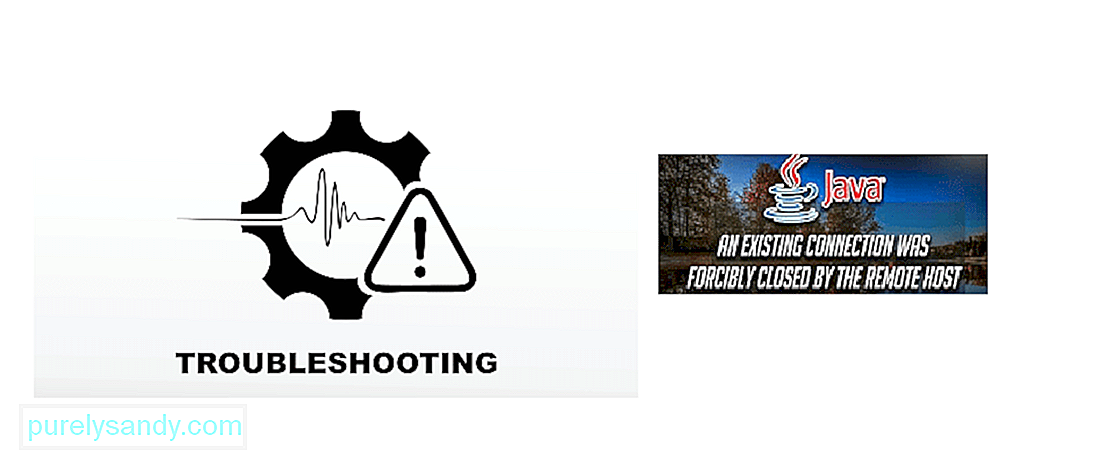 en befintlig anslutning tvingades stängas av fjärrvärden minecraft
en befintlig anslutning tvingades stängas av fjärrvärden minecraft Att se detta speciella fel kan sätta stopp för din spelsession och kan vara oerhört besvärande när du försöker ansluta till din favorit Minecraft-server. Felet ”En befintlig anslutning stängdes av fjärrservervärden” är ett Java-fel och kan orsakas av ett antal orsaker, till exempel brandväggsblockeringsanslutningen, din internetanslutning i sig eller något routerproblem. Vi undersöker hur du åtgärdar det här felet och får tillbaka din anslutning till din server i bästa skick.
Åtgärda en befintlig anslutning tvingades stängas av fjärrvärden i Minecraft1. Stäng av Windows-brandväggen
Populära Minecraft-lektioner
Det kan vara att brandväggen trasslar med din anslutning till servern och att om du stänger av den kan du återställa den. Följ de här stegen för att stänga av den:
- Klicka på Start och öppna Inställningar
- Öppna Uppdateringar och säkerhet avsnitt och klicka sedan på Windows säkerhet
- Navigera till Brandvägg och nätverksskydd och klicka på ditt nuvarande nätverk
- Växla omkopplaren för att slå på brandväggen
När den är inaktiverad startar du om Minecraft och försöker ansluta till servern igen för att se om problemet är löst.
2. Ändra visningsavstånd på serversidan
Att sänka visningsavståndet på servrar kan hjälpa till att ansluta bättre, så här gör du det:
- Stoppa servern om den fortfarande körs
- Klicka på < strong> Filer
- Välj Konfigurationsfiler och välj sedan Serverinställningar
- Navigera till Visa Avstånd alternativ och ställ in det på "4"
- Spara inställningar och starta sedan om servern för att söka efter resultat
Förutom visningsavstånd kan du till och med sänka spelarens renderavstånd för att försöka förbättra serverns prestanda. Du kan göra det i spelets videoinställningar.
3. Ändra din IPv4 DNS-adress
Din DNS-adress kan orsaka problem med dina spelservrar så att du kan försöka ändra den:
- Öppna Kontrollpanelen och gå till N etwork and Internet
- Klicka på Ändra adapterinställningar och högerklicka sedan på din nätverksadapter för att öppna Egenskaper
- Rulla ner och dubbelklicka på Internetprotokoll version 4
- Välj Använd följande DNS-serveradresser och skriv in "8.8.8.8" i fältet Önskat och ange sedan "8.8.4.4" i Alternativ DNS server fält
- Klicka på OK för att spara ändringarna
När allt kommer omkring är detta gjort, starta om servern för att kontrollera om felet är löst.
4. Kontrollera ditt nätverk för problem
Försök att återställa ditt hemnätverk, eftersom det ibland är ett problem med ditt nätverk som är orsaken till felet och inte själva servern. Koppla bort modemet och starta om det efter ett tag, vänta tills lamporna tänds ordentligt och försök sedan återansluta till din server efter att din dator är ansluten till ditt internetnätverk.
5. Installera om Java och Minecraft
Ibland kan inkompatibla versioner av Java orsaka detta fel och det föreslås att du avinstallerar och sedan hämtar den uppdaterade versionen av Java igen för att försöka fixa det. Du kanske också vill installera om själva spelet, eftersom gamla konfigurationsfiler kan manipulera med serveranslutningarna. Gör detta och kolla med din server igen för att se om ditt problem är löst
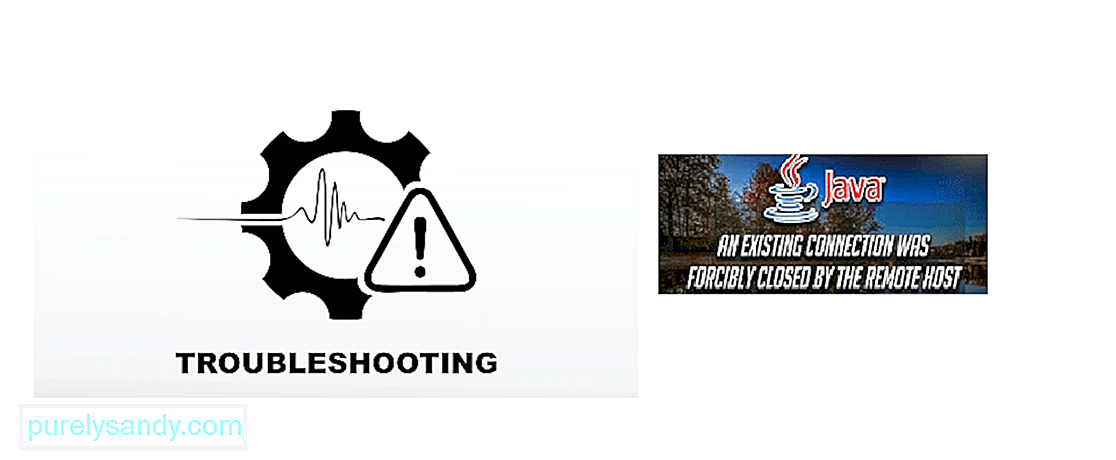
YouTube-video: Minecraft: Hur man åtgärdar "En befintlig anslutning tvingades stängas av fjärrvärden" -fel
08, 2025

